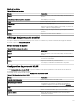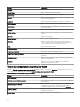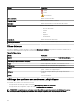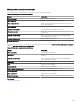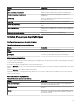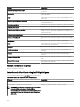Users Guide
Élément Description
Menu Superpositions Vous permet de superposer l'intégrité ou la condition de
connexion du périphérique sur la punaise. Les options
disponibles sont les suivantes :
• Intégrité
• Connectivité
Une coche s'ache en regard de l'option sélectionnée.
Menu Actions Vous permet de sélectionner une liste d'actions pouvant être
eectuées. Les actions disponibles sont les suivantes :
• Acher tous les emplacements de la carte
• Aller à la vue d'accueil
• Enregistrer la vue actuelle comme vue d'accueil
• Ajouter un périphérique sous licence
• Importer des périphériques sous licence
• Supprimer tous les emplacements de la carte
• Exporter
• Paramètres
• Modier les détails de l'emplacement
• Supprimer l'emplacement
• Faire un zoom sur la rue
REMARQUE : L'option Faire un zoom sur la rue s'ache
uniquement lorsque le périphérique est sélectionné sur
la carte.
REMARQUE : Les options Modier les détails de
l'emplacement, Supprimer l'emplacement et Zoomer
jusqu'au niveau de la rue
du menu Actions sont
spéciques au périphérique. Elles doivent être utilisées
après avoir sélectionné un périphérique sur la carte.
Barre d'outils de navigation
Permet de déplacer la carte, d'eectuer un zoom avant ou
arrière, et de sélectionner un fournisseur de services de carte.
Les options de fournisseur de cartes disponibles sont les
suivantes :
• Fournisseur MapQuest (sous licence)
• Fournisseur Bing Road (Licence)
• Fournisseur Bing Satellite (Licence)
Échelle Ache le niveau de zoom actuel de la carte en mètres ou en
kilomètres.
Périphériques de cet emplacement
La fenêtre Périphérique de cet emplacement apparaît lorsque vous double-cliquez ou eectuez un clic droit sur un groupe multi-
punaises et sélectionnez Détails. Les champs suivants s'achent dans la fenêtre Périphériques de cet emplacement :
129